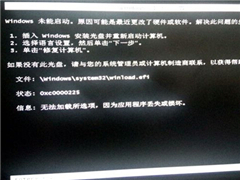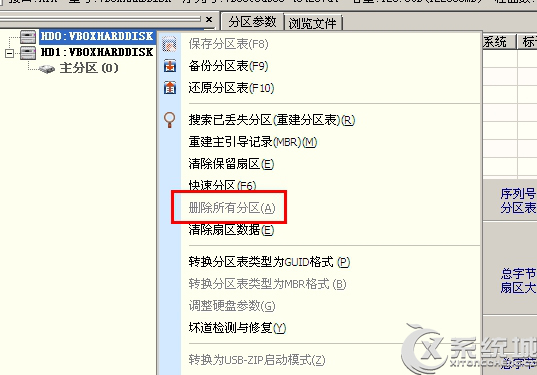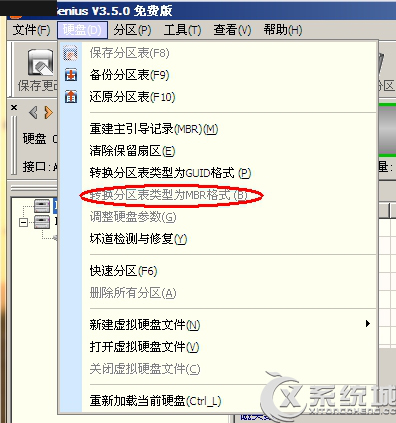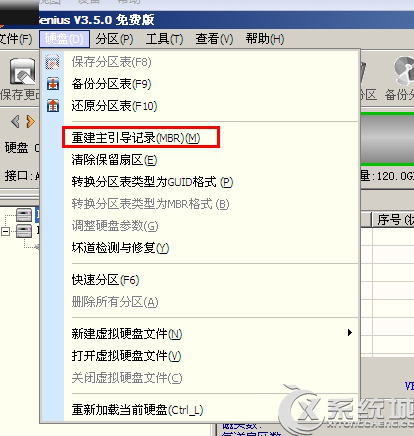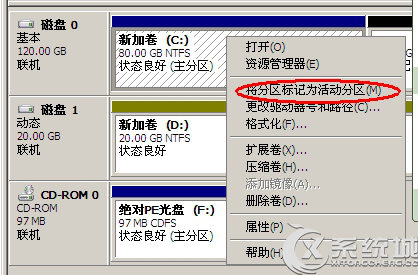- 返回
- 宏碁Acer笔记本预装Win8改Win7设
宏碁Acer笔记本预装Win8改Win7设置教程
2015-06-03 14:52作者:系统城
笔记本的品牌不同,重装系统时对BIOS的设置方法也有所不同,有用户宏碁Acer笔记本预装Win8想要换成Win7,可不知道怎么设置,下面我们来看下具体的设置方法。
宏碁Acer笔记本预装Win8改Win7设置教程:
一、boss设置
1、开机出现宏基的LOGO的时候仔细看左下角有提示,其中有一个F2的字样,就是进入BIOS的快捷键,这个时候按F2就可以进入了。
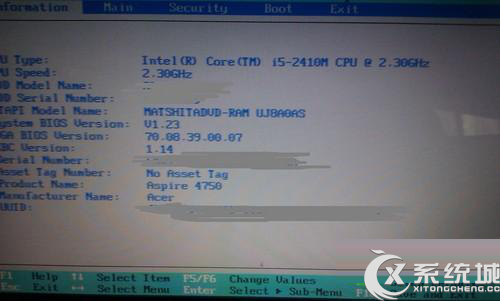
2、BIOS 第二页 是主菜单,依次可以设置BIOS时间,快速启动项,网卡启动,F12 启动目录开启/关闭,D2D还原,硬盘模式,换成win7这一项不用任何设置。硬盘设置也没有用。
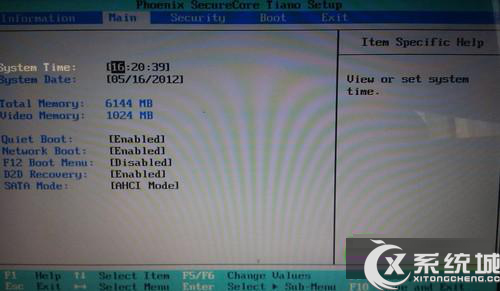
3、BIOS 第三页 安全项,可以设置超级密码,用户密码,硬盘密码,这个密码必须记住,否则忘记的话就无法开机了。
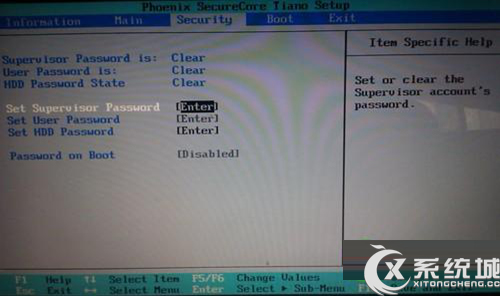
4、BIOS 第四页 开机启动项,下图为光驱,硬盘,网卡。按F5或者F6键上下调整。
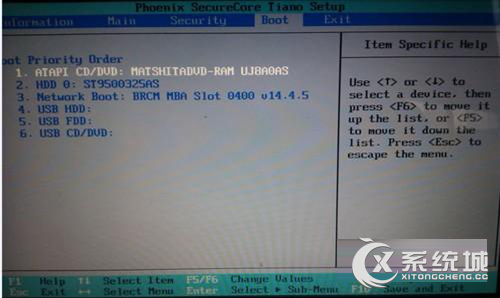
设置成U盘或者光驱驱动以后,直接按F10保存BOSS设置即可。重新启动即可进入PE。
分享给好友:
相关教程
更多